Как да одобрявате задачи на Mac с Apple Watch
ябълка Apple часовник Apple Mac Герой / / November 26, 2020
Последна актуализация на

Ако притежавате Apple Watch, можете да го използвате за одобряване на задачи на вашия Mac. Ето как да го настроите да го прави.
Ако притежавате Apple Watch, почти със сигурност ще имате и iPhone. Същото важи и за Mac. Поради тази връзка между Apple Watch и Mac, Купертино дава възможност на първите да отворят вторите. Сега можете също да одобрявате задачи на вашия компютър на вашето носимо устройство. Нека да разгледаме.
Изисквания
Изискванията за отключване на вашия Mac с вашия Apple Watch се пренасят към одобряване на задачи. Трябва да използвате Mac (средата на 2013 г. или по-нова версия) с macOS 10.13 или по-нова версия. Уверете се, че вашият Apple Watch използва най-новата версия на watchOS. Вашият Apple Watch трябва да има инсталиран watchOS 6 или по-нова версия. Освен това вашите Apple Watch и Mac трябва да използват един и същ Apple ID. Вие също трябва да използвате двуфакторно удостоверяване с Apple ID. Вашият Mac трябва също да е включен Wi-Fi и Bluetooth. Всяка версия на Apple Watch работи с Auto-Lock.
И накрая, вашият Mac и Apple Watch трябва да използват съответно парола и парола.
Настройвам
За да включите автоматично заключване (и възможността за одобряване на задачи) на вашия Mac за Apple Watch:
- Избери Меню на Apple горе вляво на вашия Mac.
- Изберете Системни предпочитания.
- Щракнете Сигурност и поверителност.
- Избери Раздел Общи.
- Превключване Използвайте вашия Apple Watch, за да отключите приложения и вашия Mac.
- Добавете вашата системна парола в изскачащото поле, ако е приложимо, след което изберете Отключете.
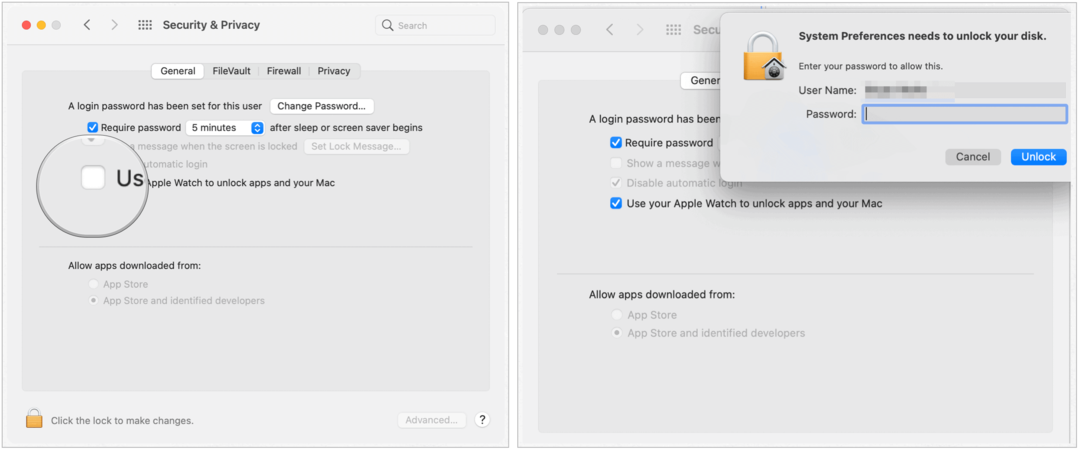
Ако имате повече от един Apple Watch, прикрепен към вашия Apple ID, изберете часовника, който искате да използвате, за да отключите вашите приложения и Mac.
Одобряване на задачи
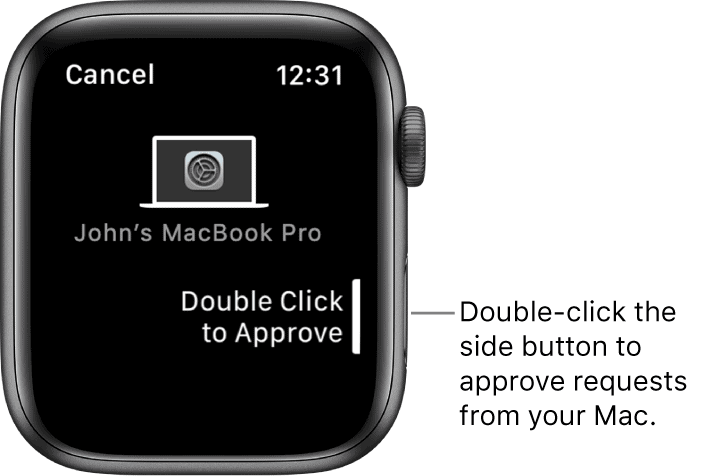
Сред задачите на вашия Mac, които изискват удостоверяване, е възможността да преглеждате пароли в Safari, да отключвате бележки или предпочитания и да одобрявате инсталирането на приложения. Когато отключването от Apple Watch е активно, ще получите заявка за одобрение на носимото устройство по време на всяка от тези ситуации.
За да одобрите заявка, щракнете двукратно страничния бутон на вашия Apple Watch. В противен случай продължете да одобрявате заявката на вашия Mac, използвайки вашата парола или Touch ID.
Стъпки за отстраняване на неизправности
Ако одобрението на задачите не се показва като опция на вашия Apple Watch или Auto-Lock никога не е работило или сега причинява проблеми, трябва да вземете предвид следните точки за отстраняване на неизправности, за да разрешите проблема.
- Ако не сте сигурни, че вашият Mac поддържа автоматично отключване и одобрение с Apple Watch, изберете менюто на Apple> About This Mac, след което щракнете върху System Report. В страничната лента, в раздела Мрежа, щракнете върху Wi-Fi, след което погледнете вдясно за „Автоматично отключване: Поддържа се“.
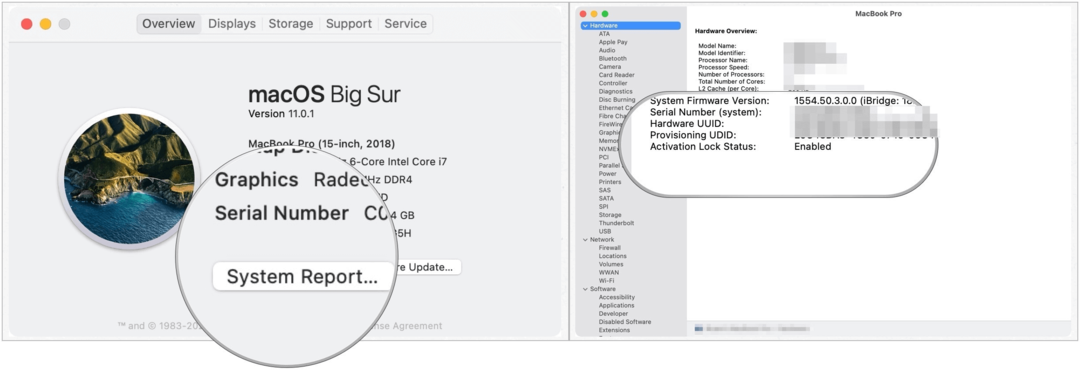
- Ако сте администратор на друг потребител на вашия Mac, можете да влезете в неговия потребителски акаунт и да включите автоматично отключване или одобрение с Apple Watch за тях, стига Apple ID да използва двуфакторно удостоверяване и Apple Watch да има необходимия watchOS инсталиран.
- Трябва да използвате поддържан Mac (2013 или по-нова версия).
- Въпреки че всички версии на Apple Watch поддържат Auto-Lock, има софтуерни изисквания, които трябва да имате предвид. Apple Watch 0, 1 и 2 трябва да използват watchOS 3 или по-нова версия с Mac, използвайки macOS Sierra или по-нова версия. Apple Watch 3, 4, 5, 6 и SE изисква watchOS 4 или по-нова версия с Mac, използвайки macOS High Sierra или по-нова версия. Одобряването на заявки изисква watchOS 6 или по-нова версия.
- Уверете се, че сте активирали двуфакторно удостоверяване. В противен случай можете да опитате с проверка в две стъпки, по-стар процес, който Apple все още поддържа на различни устройства.
- Вашите две устройства трябва да са влезли в един и същ акаунт в iCloud, използвайки един и същ Apple ID. В противен случай функцията за автоматично заключване няма да работи.
- И накрая, уверете се, че имате зададена парола за вашия Mac и парола за вашия Apple Watch. По дефиниция Auto-Lock отключва нещо. В този случай това са паролата и паролата!
Когато съм в съмнение
Ако сте използвали Auto-Lock и одобряването на задачи успешно и изведнъж нито едно от двете не работи, повторете процеса.
- Избери Меню на Apple горе вляво на вашия Mac.
- Изберете Системни предпочитания.
- Щракнете Сигурност и поверителност.
- Избери Раздел Общи.
- Превключете Използвайте вашия Apple Watch, за да отключите приложения и вашия Mac.
- Превключване Използвайте вашия Apple Watch, за да отключите приложения и вашия Mac.
- Добавете вашата системна парола в изскачащото поле, ако е приложимо, след което изберете Отключете.
Инструментът за автоматично отключване на Apple Watch е бърз начин за отваряне на вашия Mac без използване на парола или Touch ID. Възможността да одобрявате задачи и от китката извежда тази интеграция на ново забавно ниво.
Съответствие на цените в магазина: Как да получите онлайн цени с удобство от тухли и хоросан
Покупката в магазина не означава, че трябва да плащате по-високи цени. Благодарение на гаранциите за съвпадение на цените, можете да получите онлайн отстъпки с тухли и хоросан ...
Как да подарите абонамент за Disney Plus с цифрова карта за подаръци
Ако сте се наслаждавали на Disney Plus и искате да го споделите с други, ето как да закупите абонамент за Disney + Gift за ...
Вашето ръководство за споделяне на документи в Google Документи, Таблици и Презентации
Можете лесно да си сътрудничите с уеб-базираните приложения на Google. Ето вашето ръководство за споделяне в Google Документи, Таблици и Презентации с разрешенията ...


